Ändern der SharePoint-Komponenten für MDS
Erfahren Sie, wie die Komponenten in Ihrem Projekt SharePoint die Vorteile der minimale herunterladen Strategie (MDS) in SharePoint ändern. Minimale herunterladen Strategie (MDS) wurde die benutzerfreundlichkeit verbessert, indem nur die Teile einer Seite erforderlich, um diese ordnungsgemäß im Browser zu rendern vom Server zurückgegeben. Da die Seite vollständig gerendert nicht an den Client zurückgegeben wird, muss der Server sein um genau die Teile zu identifizieren, die zum Rendern der Seite erforderlich sind. Sie müssen möglicherweise die Komponenten in Ihrem Projekt SharePoint ändern, sodass sie als MDS-kompatiblen erkannt werden, und können mit dem Modul MDS arbeiten. Weitere Informationen zu MDS finden Sie in der Übersicht über die Strategie für minimalen Download.
Gründe für das Ändern SharePoint Komponenten?
Wie in Übersicht über minimale Downloadstrategie erläutert, funktionieren SharePoint-Steuerelemente unabhängig davon, ob Sie sie ändern, um MDS in vollem Umfang zu nutzen. Wenn Ihre Komponenten nicht MDS kompatibel sind, gibt das Modul MDS jedoch einen Failover aus. In der ein Failover benötigt das Modul MDS ein zusätzlicher Roundtrip zum Umleiten von im Browsers auf die Vollversion der neuen Seite, die Zeit in Anspruch nimmt. Benutzer haben die beste Erfahrung beim Arbeiten mit MDS und einen Failover zu vermeiden, jedes Mal, wenn eine neue Seite in SharePoint Besuch Komponenten ändern. In der Regel müssen Sie Gestaltungsvorlagen, ASP.NET Seiten, Steuerelemente und Webparts ändern.
Gestaltungsvorlagen
Die Gestaltungsvorlage bietet eine Vorlage, mit der MDS Inhaltsbereiche zu identifizieren, die möglicherweise aktualisiert werden, wenn eine Person zu einer neuen Seite navigiert. Optimieren Ihre Gestaltungsvorlagen gehört zu die wichtigsten Schritte bei der Optimierung der Leistung, da Masterseiten Abschnitte, die erfordern identifizieren, aktualisiert Content. Die Gestaltungsvorlage Seattle.master enthaltene SharePoint ist ein gutes Beispiel für eine optimierte Gestaltungsvorlage. Abbildung 1 zeigt Beispiele für Komponenten in der Gestaltungsvorlage Seattle.master, die sich über mehrere Seiten, wie (1) Content Hauptbereich, (2) der linken Navigationsleiste und Titel (3) Seite ändern.
Abbildung 1: Komponenten, die Updates in einer Gestaltungsvorlage erfordern
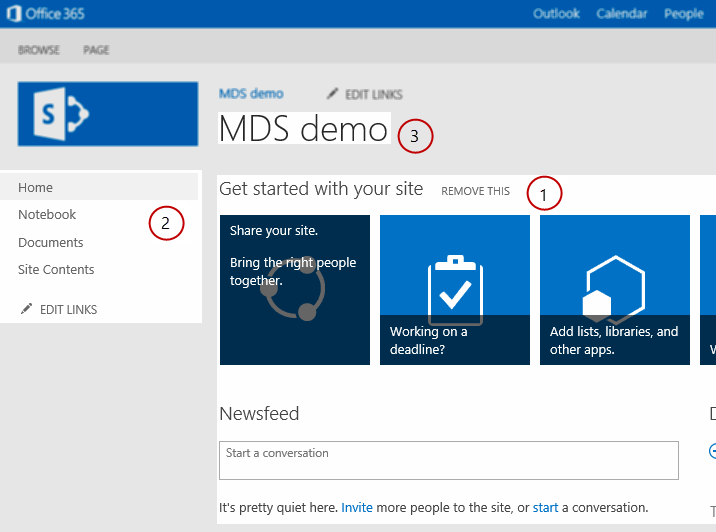
Hinweis
Es gibt viele weitere Komponenten in der Gestaltungsvorlage „Seattle.master“, wie etwa Stylesheets und JavaScript Dateien, die sich von Seite zu Seite ändern. Abbildung 1 zeigt nur einige Beispiele.
Es gibt verschiedene Muster, um die Komponenten in einer Gestaltungsvorlage zu optimieren. Sie können ein Muster für die folgenden Komponenten:
HTML-Regionen und Steuerelemente
Stylesheets
JavaScript-Dateien
Seitentitel
HTML-Regionen und Steuerelemente sind MDS kompatibel, wenn sie in SharePoint:AjaxDelta Tags eingeschlossen sind. Durch Umschließen des Inhalts in SharePoint:AjaxDelta -Tags, sind Sie signalisieren, dass das MDS-Modul die eingeschlossenen Steuerelemente und HTML-aktualisiert werden soll. Wenn ein Steuerelement oder ein HTML-Abschnitt nicht von einer Seite zu ändern, sollten sie nicht an den Client gesendet werden. Aus diesem Grund sollten Sie diese Steuerelemente außerhalb AjaxDelta Tags beibehalten. In der Seattle.master Gestaltungsvorlage in der in Abbildung 1 dargestellt ist (1) Content Hauptbereich in AjaxDelta -Tags eingeschlossen, wie hier gezeigt.
<SharePoint:AjaxDelta
id="DeltaPlaceHolderMain"
BlockElement="true"
IsMainContent="true"
runat="server">
<a id="mainContent" name="mainContent" tabindex="-1"></a>
<asp:ContentPlaceHolder id="PlaceHolderMain" runat="server" />
</SharePoint:AjaxDelta>
Ein weiteres Beispiel für das Muster AjaxDelta ist der (2) linken Navigationsleiste in Abbildung 1. Der folgende Code zeigt, wie das Steuerelement in AjaxDelta Tags zusammen mit anderen Steuerelemente und HTML-umgebrochen wird.
<SharePoint:AjaxDelta
id="DeltaPlaceHolderLeftNavBar"
BlockElement="true"
CssClass="ms-core-navigation"
role="navigation"
runat="server">
<asp:ContentPlaceHolder id="PlaceHolderLeftNavBar" runat="server">
<a id="startNavigation" name="startNavigation" tabIndex="-1"></a>
<asp:ContentPlaceHolder id="PlaceHolderLeftNavBarTop" runat="server" />
<asp:ContentPlaceHolder id="PlaceHolderQuickLaunchTop" runat="server" />
<asp:ContentPlaceHolder id="PlaceHolderLeftNavBarDataSource" runat="server" />
<asp:ContentPlaceHolder id="PlaceHolderCalendarNavigator" runat="server" />
<asp:ContentPlaceHolder id="PlaceHolderLeftActions" runat="server" />
<!-- There are more controls and HTML in this placeholder in the Seattle master page -->
</asp:ContentPlaceHolder>
</SharePoint:AjaxDelta>
Eine Sache zu AjaxDelta Tags merken ist, dass sie zu schachteln. Sie sollten in der Gestaltungsvorlage in der Struktur AjaxDelta Tags auf der höchsten Ebene erforderlichen angeben.
Das letzte Beispiel in Abbildung 1 ist (3) Seitentitel, der eine spezielle Muster erforderlich sind, die das Tag SharePoint:PageTitle verwendet. Der folgende Code zeigt das Tag PageTitle wie in der Gestaltungsvorlage Seattle.master.
<SharePoint:PageTitle runat="server">
<asp:ContentPlaceHolder id="PlaceHolderPageTitle" runat="server">
<SharePoint:ProjectProperty Property="Title" runat="server" />
</asp:ContentPlaceHolder>
</SharePoint:PageTitle>
Die Masterseite kann auch Stylesheets und die JavaScript Dateien enthalten. Das Server-Datenbankmodul muss CSS- und JavaScript Dateien nach Bedarf zu identifizieren. Verwenden Sie das folgende Muster, um die CSS-Dateiressourcen nach Bedarf zu identifizieren.
<SharePoint:CssLink runat="server" Version="15"/>
<SharePoint:CssRegistration Name="my_styles.css" runat="server" />
Beachten Sie, dass können Sie nur ein CssLink Tag pro Gestaltungsvorlage verfügen, können aber viele CssRegistration -Tags, damit viele CSS-Dateien hinzugefügt werden können. Verwenden Sie das folgende Muster für JavaScript-Dateien.
<SharePoint:ScriptLink language="javascript" name="my_javascript.js" runat="server" />
Einschließlich CSS- und JavaScript-Dateien mithilfe von HTML-Tags für style und script wird in MDS nicht unterstützt.
ASP.NET Seiten
Wenn Ihr Projekt ASP.NET Seiten enthält, müssen Sie CSS- und JavaScript-Dateien zu verweisen. Die HTML-Tags style und script sind nicht kompatibel mit MDS. Verwenden Sie stattdessen die CssRegistration und ScriptLink Muster, die im vorherigen Abschnitt erläutert.
Ihre Seiten ASP.NET können auch die Response.Output -Methode zum Schreiben des Inhalts auf der Seite, der nicht in MDS zulässig ist. Stattdessen können Sie die folgenden MDS-kompatiblen Methoden der SPHttpUtility -Klasse:
Zusätzlich zum Verweisen auf JavaScript Dateien können Seiten ASP.NETJavaScript Inlinecode enthalten. Mit dem folgenden Muster stellen Sie das Skript blockiert MDS kompatibel.
<SharePoint:ScriptBlock runat="server" >
// Your JavaScript code here.
</SharePoint:ScriptBlock>
Steuerelemente und Webparts
Außerdem müssen Sie Ihre Steuerelemente und Webparts als MDS-kompatibel kennzeichnen. Der folgende Code zeigt das zu verwendende Muster.
[assembly: Microsoft.SharePoint.WebControls.MdsCompliantAttribute(IsCompliant = true)]
namespace VisualWebPartProject2.VisualWebPart1
{
// Rest of your control logic
Außerdem müssen Ihre Steuerelemente und Webparts ihre Ressourcen mithilfe der Methoden in der SPPageContentManager-Klasse registrieren. Die am häufigsten verwendeten Ressourcen sind JavaScript Snippets und versteckte mithilfe von der RegisterClientScriptBlock und RegisterHiddenField, registriert werden können.
Ihre Steuerelemente und Webparts können auch XSLT-Dateien verwenden, um den Renderingprozess zu steuern. Ihre XSLT-Dateien können JavaScript Code oder Dateien eingebettet haben. Das Modul MDS muss diese Ressourcen kennen. Sie können die JavaScript Ressourcen mithilfe eines XSLT-Erweiterung-Objekts mit dem Namen pcmregistrieren. Ein gutes Beispiel für die Verwendung des pcm-Objekts finden Sie in der Datei %ProgramFiles%\Common Files\Microsoft Shared\web server extensions\15\TEMPLATE\LAYOUTS\XSL\fldtypes.xsl. Der folgende Code zeigt, wie die Datei fldtypes.xsl das pcm -Objekt verwendet, um JavaScript Ressourcen zu registrieren.
<xsl:value-of select="pcm:RegisterScriptBlock(concat('block1',$ViewCounter), string($scriptbody1))"/>
<xsl:value-of select="pcm:RegisterScriptLink('/_layouts/15/wssactionmenu.js')"/>